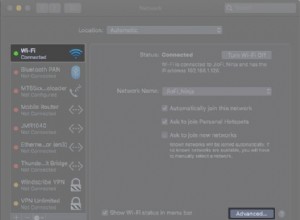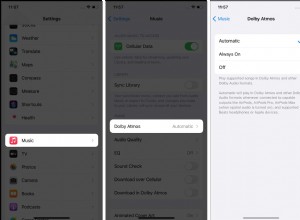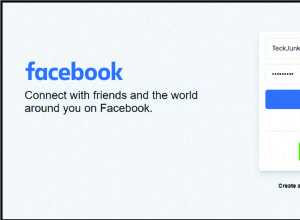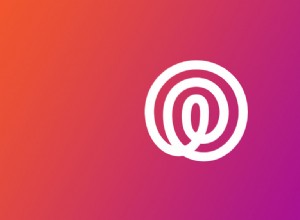يجب استخدام WiFi إذا كنت تعمل على iMac أو MacBook ؛ في بعض الأحيان ، لا يستجيب جهاز Mac لإشارات Wi-Fi أو ربما يكون هناك خلل داخلي ويفشل WiFi في العمل. في هذه الحالة ، يمكنك رؤية رسالة تظهر على الشاشة:"Wi-Fi:لا توجد أجهزة مثبتة".
هناك حل سهل لهذه المشكلة. كل ما عليك فعله هو الاعتناء بجهاز التحكم في إدارة النظام (SMC) ، وهو نظام فرعي في جهاز Mac الخاص بك. يساعد SMC في التحكم في إدارة الطاقة وشحن البطارية وتبديل الفيديو ووضع السكون والاستيقاظ ومؤشرات LED والإضاءة الخلفية للوحة المفاتيح وأشياء أخرى.
عندما يدخل جهاز Mac الخاص بك في وضع السكون أو يخرج منه ، ستقرر SMC الأجهزة التي يتم إيقاف تشغيلها لتوفير طاقة البطارية. هذا ، في بعض الأحيان ، يولد المشكلة. إذا تلقى SMC إشارة خاطئة ويعتقد أن محول WiFi يجب أن يظل مغلقًا حتى بعد تنبيه Mac بعد وضع السكون ، فسيرى المستخدمون الرسالة كما هو مذكور أعلاه.
في هذه الحالة ، يجب عليك إعادة تعيين وحدة التحكم في إدارة النظام لحل هذه المشكلة. نقدم ثلاثة حلول مختلفة لأحدث أجهزة MacBooks بدون بطارية قابلة للإزالة ، والحلول الأقدم مع بطارية قابلة للإزالة و Mac Mini أو Pro أو iMac.
إصلاح WiFi:لم يتم تثبيت أي جهاز:Macbooks بدون بطارية قابلة للإزالة
الخطوة رقم 1. قم بتوصيل جهاز MacBook بمصدر طاقة.
الخطوة رقم 2. اضغط مع الاستمرار على Control + Shift + Option + Power في وقت واحد.
الخطوة رقم 3. الآن حرر جميع المفاتيح.
الخطوة رقم 4. أخيرًا ، اضغط على زر التشغيل لتشغيل MacBook.
إصلاح شبكة Wi-Fi:لم يتم تثبيت أي جهاز:أجهزة Macbook مع بطارية قابلة للإزالة
الخطوة رقم 1. افصل جهاز MacBook الخاص بك عن مصدر الطاقة.
الخطوة رقم 2. أخرج البطارية.
الخطوة رقم 3. اضغط مع الاستمرار على زر التشغيل لمدة خمس ثوانٍ فردية.
الخطوة رقم 4. قم بتثبيت البطارية مرة أخرى على MacBook.
الخطوة رقم 5. قم بتشغيل الكمبيوتر المحمول.
إصلاح شبكة Wi-Fi:لم يتم تثبيت أي جهاز:Mac Mini أو Pro أو iMac
الخطوة رقم 1. أوقف تشغيل الجهاز.
الخطوة رقم 2. افصل مصدر الطاقة.
الخطوة رقم 3. انتظر لمدة 15 ثانية أو أكثر.
الخطوة رقم 4. الآن قم بتوصيل جهازك بمصدر الطاقة وتشغيله.
من المحتمل أن تؤدي الطرق الثلاث المذكورة أعلاه إلى حل مشكلة عدم وجود أجهزة مثبتة على جهاز Mac الخاص بك.